Ce tutoriel peut s’appliquer aux images longues pose d’astronomie sur trépied équatorial motorisé comme aux photos sur pied photo basique avec des poses n’excédant pas 30 secondes (durée au delà les étoiles laissent une trace de bougé)
Acquisition
Les conditions suivantes permettent d’optimiser les résultas.
Si vous avez un reflex numérique du type canon 300d:
- Réglez vous sur 400 iso (pas plus)
- Ne faites pas de pose de plus de 5 mm (sur trépied motorisé)
- Ne faites pas de pose de plus de 30 seconde en “fixe”
- Eloignez vous au maximum des villes, trouvez un ciel bien noir, éloigné de toutes source de pollution lumineuse
- Réalisez des dark : Un dark est une photo réalisée dans exactement les mêmes conditions que les photos stellaires (même jour même heures) sauf qu’on y ajoute un bouchon devant l’objectif . Leurs utilité est d’enregistrer uniquement les bruits électronique et thermique que génère le capteur, ces darks seront soustrait ensuite des images pour en enlever le bruit des images stellaires)
- Idéalement 10 dark devrait suffire en pratique 5 est un minimum
- Je vous recommande de vous concentrer sur un seul objet par nuit
- Réalisez un maximum de poses possible autant que le permettra votre carte mémoire (N’oubliez pas de garder de l’espace pour vos dark)
- Diaphragmer un peu votre objectif afin de réduire au maximum les aberrations de champs, vignettage, coussinet,, coma , etc.… ceci augmente les poses nécessaires. Mais d’expérience, en diaphragmant, nous avons tendance a éliminer les problème induit par un trop grande ouverture, et au final, nous sommes gagnant.? Très important : si votre appareil vous le permet, désactivez toutes compressions (jpg)
- Enregistrez de préférence en tif ou mieux, en raw…
- Désactivez toutes les options de « débruitage » automatique
Dans photoshop, (En connaissant l’implication et la façon de faire), calez-vous en 16/48 bit
Si vous avez un apn « classique »
Généralement ces boîtiers ne vous laisse pas beaucoup de choix. On peut souvent poser en se calant sur le réglage manuel, au moins 15 seconde voir 30, plus rarement une minute. Ensuite il est souvent impossible de désactiver le postraitrement de la photo ni de désactiver le jpg. Donc faite vos photos avec la résolution la plus élevée possible, avec la qualité jpg la meilleur possible et la sensibilité iso la plus forte possible. Vous ne serez pas amené à faire des dark
Pour commencer il convient de faire une sélection de vos meilleures images
si vous avez un apn « classique », passez la section ci dessous
Si vous avez un reflex de type canon 300d : Importez vos dark dans photoshop puis empilez la totalité des dark sur une image mais sur des calques distincts. Puis régler l’opacité de chaque calques avec l’algorithme suivant : (merci à Gérard Foin dit astrogef pour les corrections sur l’algorythme)
l’opacité de chaque image est ajustée en fonction de son rang.
L’opacité de la première image (le fond) est à 100/1=100%,
celle de la seconde (calque 1) est de 100/2=50%,
puis 100/3=33%, etc…
jusqu’à 100/n pour la dernière de rang n
Cela a pour effet de moyenner les aberrations et le bruits
Aplatissez votre image et enregistrez la sous le nom de dark-master
Puis copier en mémoire cette image de dark (ctrl +a puis ctrl + c)
(Si vous avez la chance de pouvoir importer le raw caler toute les options a leur neutralité)
Puis ouvrez votre première image stellaire.
Nous allons soustraire de cette image le bruit de manière significative
l’image ouverte, vous collez l’image en mémoire (L’image du dark) (l’image doit devenir « noire-grise »)
Puis dans les option de fusion des calques passer du mode normal au mode différence ou soustraction.
L’image du dessus est donc soustraite arithmétiquement à l’image du dessous qui se trouve donc débarrassé du bruit généré pendant la pose
Enregistrez votre image sous un nom; exemple : »cassiopée-dark-1.tif » (Vous pouvez activer les options de compression lwz ou zip car ces dernières sont non destructives contrairement au jpg)
Puis renouveler cette même opération avec TOUTES vos images prise pendant cette nuit.
Admettons qu’au final vous vous retrouvez avec un stock de 20 images prétraitées
Tout comme les darks il vous faut ensuite empiler la totalité de vos images sur des calques distincts
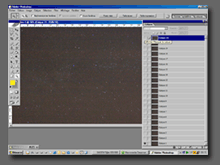
Attention, dans certains cas, la mémoire requise pour l’opération peut être pharaonique, (sur certaines machines anciennes, de long ralentissement sont a prévoir).
Utilisez la fonction « purger historique » du menu éditions pour récupère de la mémoire
Vos 20 calques étant maintenant empilés, commence une longue opération d’alignement. Désactivez la visibilité de tout les calques de votre pile (petit œil, a coté des calques)
Sauf le calque du fond (qui sera notre référence) et le calque du dessus de la pile

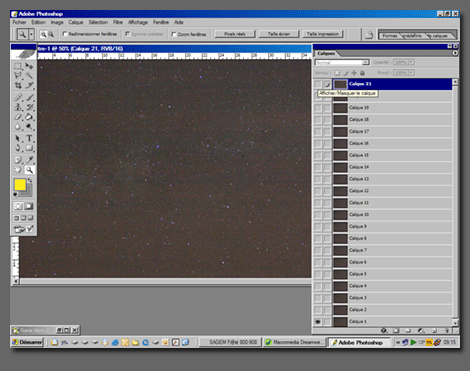
notez comme sur cette image le ciel à bougé entre la vue 1 et 20 !
non seulement en translation mais aussi en rotation !
Zoomer a 100% ou 200% sur une étoile située près du centre de l’image. Cette étoile sera notre point de repère d’alignement en x, y et en rotation (si nécessaire)
Passer le calque du haut en mode différence ou soustraction
Le but de l’opération est d’aligner les calques. Quand ils sont non alignés, cela donne une dédoublement des étoiles
Des calques parfaitement alignés donnent une image noire ou a peut près noire (il peut subsister des petites imperfections, c’est normal)
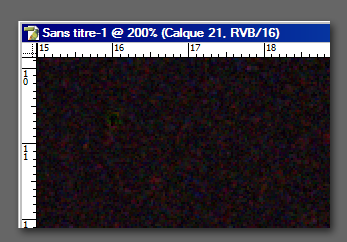
Pour aligner en x,y , c’est très simple : Cliquer avec la souris sur le calque à bouger (voir page sur le chomatisme pour voir comment bouger les claques ) , puis utiliser les flèches de votre clavier pour translater le calque de façon à faire coïncider au mieux.
Si vous étiez sur un trépied astro equatorial convenablement motorisé , les opérations de rotation sont en principe pas nécessaires sinon, du fait de la rotation incliné du globe, il vous faudra tourner les calques les un par rapport aux autres pour parfaire l’alignement
(édition> transformation -> rotation)
Une fois l’alignement fait passer votre calque en opacité normale puis désactiver la visibilité de celui-ci.
Vous avez aligné votre premier calque.
Passez au suivant, réactiver la visibilité de celui-ci puis passez en mode soustraction ou différence et reprendre les étapes décrite ci dessus.
N’oubliez pas de faire des sauvegardes de temps en temps.
Attention ce genre de fichier peut rapidement être très lourd : 500 Méga n’est pas un poids anormal, il m’est arrivé de travailler avec des fichiers de 2go! L’ensemble de ces opérations peut être très long et laborieux. Aligner son premier calque en 1/2 heure n’est pas anormal, surtout pour un débutant. Etant familiarisé de cette opération, cela me demande au moins 5 min par calque (y compris les temps d’attente du aux accès disque dur).
Une fois l’alignement réalisé (enregistrez l’ensemble en psd ou tif+ calques) réactivez la visibilité de tous vos calques et appliquer l’algorithme d’opacité tel que celui décris pour les dark
l’opacité de chaque images est ajustée en fonction de son rang.
L’opacité de la première image (le fond) est à 100/1=100%,
celle de la seconde (calque 1) est de 100/2=50%,
puis 100/3=33%, etc…
jusqu’à 100/n pour la dernière de rang n
dans notre cas, la dernière à une opacité de 4%
Puis aplatissez le tout. Cela peut être très long. Sur mon P4 (2,4 gHz avec 720 Mo de ram), il m’a fallu 12 mm pour 25 calques à aplatir.
Nous avons maintenant une image « débruitée » à très forte dynamique et signal/bruit.
Vous pouvez jouer sur les niveaux (ctrl + L) pour augmenter les contrastes / luminosités.
Voir les articles spécialisés pour les corrections du vignétage, de la pollution lumineuse et de la coma.
